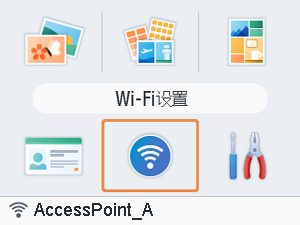从macOS打印
计算机上的步骤
-
从[系统偏好设置]中,打开[打印机与扫描仪]或[打印与扫描]。
-
单击列表下方的[+]。
-
选择[Canon SELPHY CP1500]。
-
单击[添加]。
-
访问打印对话框。
- 启动照片软件,选择要打印的图像并访问打印对话框。
- 选择[Canon SELPHY CP1500]作为目标打印机。
-
选择打印选项。
- 指定纸张尺寸、方向和打印份数。
- 选择其中一种纸张尺寸。
纸张尺寸说明 纸张尺寸 L尺寸 89×119 mm P尺寸 明信片 C尺寸 54×86 mm -
打印。
- 单击[打印]以进行打印。
- 要打印其他图像,重复步骤7至9。
备注
-
要在macOS的打印机设置屏幕中显示打印机的网页,需要进行身份验证。登录用户名为“ADMIN”,密码为[Wi-Fi设置] ► [确认设置] ► [WebUI Password]中显示的字符串。如果密码已更改,不再是出厂设定密码,则显示为[********]。
如果更改密码后忘记了,可使用SELPHY上[Wi-Fi设置]中的[重置设置]或[设置]中的[全部重设为默认值]来恢复出厂设定密码。